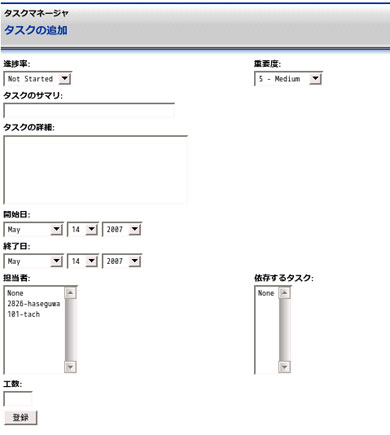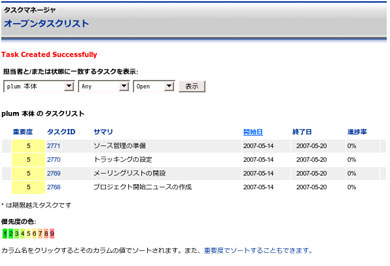第4回 タスクを登録しよう:SourceForge.jpではじめるオープンソースプロジェクト(2/2 ページ)
サブプロジェクトを作ろう
タスクを登録するために、まずは、サブプロジェクトを作りましょう。サブプロジェクトは、プロジェクトの大まかな分類になります。plumの場合は、「プロジェクト管理」「開発」「Webページ」「ドキュメント」という4つのおおまかな分類があります。これらをそれぞれサブプロジェクトにしてみましょう。
「タスク」を選択後に、プロジェクトメニューに現れる「管理」を選択します。すると、タスクマネジャーの管理画面がでてきます。ここで「サブプロジェクトの追加」を選択します。画面3のようにサブプロジェクト名と説明を書き、「登録」をクリックするとサブプロジェクトが登録されます。サブプロジェクトごとに、公開するかどうかを選択できます。例えば、「プロジェクト管理」タスクは公開しない方がいい場合もありますので、「公開する?」で「No」をチェックしておきましょう。サブプロジェクト名や説明は後から変更できます。サブプロジェクトを登録した後のタスク管理画面は画面4のようになります。
タスクを登録しよう
それでは、タスクを登録してみましょう。プロジェクトを開始したときは、プロジェクト管理のタスクが発生しますので、これらを入れておきましょう。主に以下のようなタスクが考えられます。
- プロジェクト開始ニュースの作成
- メーリングリストの開設
- トラッキングの設定
- ソース管理の準備
まず、タスク管理のトップページから、さきほど登録したサブプロジェクトを選択します。すると、そのサブプロジェクトのタスク表示画面になります。新規登録するときは、プロジェクトメニューから「タスクの追加」を選択します。
すると、画面5のようなタスクの新規追加画面になります。
各タスクには以下の情報が入っています。
- 進捗率
そのタスクが何割くらいすすんでいるかを入力します。作業を進めても自動で設定されることはありませんので、進んだときに値を変更していきましょう。
- 重要度
そのタスクの重要度(9段階)です。9が最重要で1はどうでもいいものです。プロジェクトの進捗・方針にあわせて重要度を決めましょう。セキュリティにかかわるタスクは、重要度を高めに設定しましょう。
- タスクのサマリ
タスクのタイトルです。分かりやすい名前を付けましょう。
- タスクの詳細
タスクの内容を分かりやすく書きましょう。このタスクで行わなければいけないことを具体的に書いておくことで、忘れずにタスクをこなしていくことができるでしょう。
- 開始日、終了日
そのタスクの開始日と終了(予定)日を入力します。終了日は余裕を持って決めておくとよいでしょう。
- 担当者
このタスクの担当者を選択します。複数のユーザーに割り当てることができますから、どーんと押しつけてしまいましょう。
- 工数
タスクにかかる工数を入力します。この数値は特に重要でもないので入力しなくてもかまいません。プロジェクト内の目安として入力しておくのもいいでしょう。
これらの情報を埋めて、「登録」をクリックすると、タスクが登録されます。登録すると、タスク表示画面は画面6のようになります。各タスクの背景色は、重要度によって色分けされます。
このようにして、プロジェクトで考えられるタスクをどんどん登録していきましょう。こうすることによって、やるべきことは何があるか、何をまずやらなければいけないか、などが明確になります。
やるべきことの整理をせずに、いきなり開発に入る人も多いと思いますが、はじめに整理しておくと、開発目標などが明確になって、意欲も出てくるものです。といっても、萎えるタスクがたくさん出てきて開発意欲がそがれることもあるのですが……。
著者プロフィール
安井 卓
VA Linux Systems Japan(株)/ Debian Project
関連記事
- SourceForge.jpではじめるオープンソースプロジェクト:第3回 SourceForge.jpの基本操作をマスターしよう
- SourceForge.jpではじめるオープンソースプロジェクト:第2回 プロジェクトを作ろう
- SourceForge.jpではじめるオープンソースプロジェクト:第1回 アカウントを作ろう
 SourceForge.JP、Subversionを正式サポート
SourceForge.JP、Subversionを正式サポート
日本最大のオープンソースソフトウェアの開発サイトであるSourceForge.JPが、これまでCVSのみだったバージョン管理システムにSubversionを正式に加えたことを明らかにした。- Slashdot JapanやSourceForge.JPに集うユーザーの属性とは?
- Collabnet、SourceForge Enterprise Edition事業を買収
関連リンク
Copyright © ITmedia, Inc. All Rights Reserved.
アイティメディアからのお知らせ
人気記事ランキング
- 10万超のWebサイトに影響 WordPress人気プラグインに深刻なRCE脆弱性
- 生成AIの次に来るのは「フィジカルAI」 NVIDIAが語る、普及に向けた「4つの壁」
- セールスフォースにも決められない? AIエージェント、「いくらが適正価格か」問題が勃発
- 7-Zipに深刻な脆弱性 旧バージョンは早急なアップデートを
- ランサム被害の8割超が復旧失敗 浮き彫りになったバックアップ運用の欠陥
- Let's Encrypt、証明書有効期間を90日から45日へと短縮 2028年までに
- サイバー戦争は認知空間が主戦場に? 「詐欺被害額が1年で倍増」を招いた裏事情
- 「フリーWi-Fiは使うな」 一見真実に思える“安全神話”はもう時代遅れ
- ソニー、AWSのAI基盤で推論処理300倍増へ ファンエンゲージメントはどう変わる?
- 三菱UFJ銀行もサイバーセキュリティの合弁会社を設立へ GMOイエラエらと
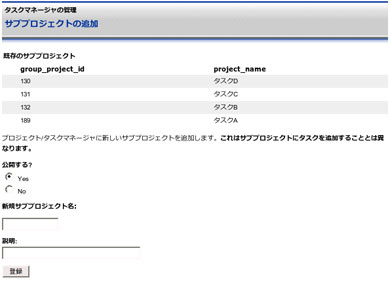
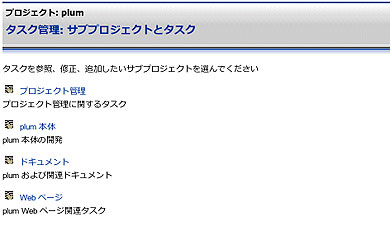 画面4 サブプロジェクト追加後のタスク管理画面
画面4 サブプロジェクト追加後のタスク管理画面